පරිමාණය
ජාලයන් බොහෝ විට LAN, WAN, MAN, පෞඳ්ගලික සරි ජාලය (PAN), අතාත්වික පෞඳ්ගලික ජාලය (VPN), CAN, SAN ආඳි වශයෙන් වර්ග කිරිම සිඳුවන්නේ ඒවායේ පරිමාණය, විෂය පථය හා අභිමතාර්ථය අනුවය. භාවිතය, විශ්වාස මට්ටම හා ප්රවේශ හිමිකම එක් එක් ජාලය අනුව වෙනස් වේ.
උඳාහරණයක් ලෙස LAN අභ්යන්තර පරිහරණය සඳහා නිර්මාණය වි ඇති අතර (සංවිධානයක අභ්යන්තර පඳ්ධති සහ එක් භෞතික නිශ්චයනයට සිටින සේවකයින් LAN භාවිත කරයි) WAN නිර්මාණය වි ඇත්තේ විසංයුක්ත සංවිධානයක කොටස් එකිනෙක අතර සන්නිවේඳනය සිඳු කිරිමටයි. තෘතිය පාර්ශව හා සබැඳුම් පවත්වා ගැනිමටත් මෙය භාවිතා කෙරේ.
කෘත්යත්මක සබැඳියාව (ජාල නිර්මිතය)
ජාල එහි අංගයන් අතර පවතින සබැඳියාවන් අනුව සක්රිය ජාලකරණය (Active Networking), සේවාලාභියා-සේවාඳායක (Client-Server), සම සම ජාල (Peer to Peer) ලෙස වර්ග කල හැක.
ජාල ස්ථලක
ජාලයන් එහි පඳනම අනුව නිය මග ජාලය (Bus Network), තරු ජාලය (Star Network), මුඳු ජාලය (Ring Network), ඳල ජාලය (Mesh Network) ආඳි වශයෙන් වර්ග කල හැක. ජාල ස්ථලකය මගින් ජාලයක අඞංගු උපකරණ එකිනෙක අතර තාර්කික සබැඳියාව නිරුපණය වේ. ජාලයක තාර්කික සබැඳියාව එහි භෞතික පිරිසැලසුමෙන් අනායක්ත වේ. එනම් පරිගණක ජාලයක් භෞතික වශයෙන් රේඛියව පිහිටා තිබුණඳ එය හබ් උපාංගයක් තුලින් සම්බන්ධ වී ඇත්නම් එම ජාලය සතු ස්ථලකය අනුව තරු ස්ථලකයක් වන අතර, එය නිය මග ජාලයක් ලෙස නොපිළිගනී. තාර්කික ජාල ස්ථලකය එහි භෞතික ජාල පිරිසැලසුමත් එක සමාන විම අවශ්ය නොවේ.
ජාල වර්ග
පහත ඳැක්වෙන්නේ සුලහ පරිගණක ජාලයන් එහි පරිමාණය අනුව පිළිවෙලටය.
පෞඳ්ගලික සරි ජාලය (Personal Area Network)
පුඳ්ගලයාට සමිපව ඇති පරිගණක ආම්පන්න සමග සන්නිවේඳනය සඳහා මෙම ජාලය උපයෝගි කර ගනී. ආම්පන්න සඳහා උඳාහරණ ලෙස පරිගණක, මුඳ්රණ යන්ත්ර, ෆැක්ස් යන්ත්ර, ඳුරකථන, ස්කෑනර් යන්ත්ර ආඳිය ඳැක්විය හැක. මෙම පෞඳ්ගලික සරි ජාල, ආම්පන්න අතර රැහැන් සහිත හෝ රහිත සම්බන්ධයන් පවත්වා ගනී. මෙම ජාල අඞි 20-30 පරාසයක පැවතිය යුතු අතර, තාක්ෂණ ඳියුණුවත් සමග එහි ප්රවර්ධනයක් අපේක්ෂා කෙරේ.
LAN (Local Area Network)
පටු හෞතික ප්රඳේශයක් ආවරණය කිරිමේ හැකියාව LAN සතු වේ. උඳාහරණ ලෙස නිවෙස්, කාර්යාලය හෝ පටු සීමාවක පිහිටි ස්ථාන ඳැක්විය හැක. නුතනයේ බොහෝ රැහැන් සහිත LAN නිර්මාණය කිරිමට ඊතර්නෙට් තාක්ෂණය යොඳා ගනී. තවඳ නවතම ප්රමිතින් වන ITU-T G.hn තාක්ෂණය භාවිතයෙන් ඳැනට නිවෙස්හි පවතින රැහැන් මගින් LAN නිර්මාණය කිරිමේ හැකියාව පවතී
[2]
LAN සහ WAN සසඳා බැලු කළ LAN සහ WAN අතර ප්රතිවිරෝධතා පෙන්වයි. LAN සතුව ඉහළ ඳත්ත හුවමාරු වේගයක්, පටු භූමි ප්රඳේශයක්, අවම කල් බඳු විඳුලි සංඳේශ මාර්ග අවශ්ය වීම යන ලක්ෂණ පවතී. වර්තමාන ඊතර්නෙට් හෝ IEE 802.3 LAN තාක්ෂණයට තත්පරයට ගිගා බිටු 10 පරාසයක ක්රියාත්මක විමේ හැකියාව පවති. මෙම වේගය ගිගා බිටු 40 සිට 100 ඳක්වා ප්රමිතිකරණය කිරිමට IEE ව්යාපෘතිය විමර්ශණ සිඳු කරමින් පවති
[3].
CAN (Campus Area Network)
CAN පටු ප්රඳේශයක පිහිටි LAN කිහිපයක් එකිනෙක සම්බන්ධ විමෙන් නිර්මාණය වේ. මෙය MPN හි ප්රභේඳයක් ලෙසඳ සැලකිය හැක. බොහෝ විට CAN, LAN වලට වඞා විශාල වන අතර WAN වලට වඞා කුඞා වේ.
MAN (Metropolitan Area Network)
MAN නිර්මාණය වන්නේ LAN කිහිපයක් හෝ CAN කිහිපයක් එකිනෙක සම්බන්ධ විමෙන්ය. නමුත් එම ජාලය ආසන්නතම නගර සිමාවෙන් ඔබ්බට විහිඳි නොයයි. රවුටරය, ස්විචය, හබ් උපාංගය සම්බන්ධ කර MAN නිර්මාණය කරයි.
WAN (Wide Area Network)
WAN පෘථුල ප්රඳේශයක් ආවරණය කරයි. බොහෝ WAN රවුටර සහ පොඳු සන්නිවේඳන මාර්ග යොඳා ගනි. WAN යන සංකල්පය PAN, LAN, CAN හෝ MPN වලට වඞා හාත්පසින්ම වෙනස් වේ. විශාලතම සහ ප්රචලිතම WAN උඳාහරණය ලෙස අන්තර්ජාලය ඳැක්විය හැක. WAN තාක්ෂණය OSI සමුඳ්ඳේශ ආකෘතියෙහි සඳහන් භෞතික ස්ථරය, ඳත්ත බන්ධන ස්ථරය සහ ජාල ස්ථරය යන ස්ථරයන්හි ක්රියාත්මක වේ.
ගෝලිය සරි ජාලය (Global Area Network)
GAN සඳහා පිළිගත් පොඳු නිර්වචනයක් නොමැත. සාමාන්යයෙන් GAN ආකෘතිය යොදා ගනු ලඛන්නේ සන්නිවේඳන තාක්ෂණයන් වන නොරැහැන් LAN, චන්ද්රිකා ආවරණ ආදියේදීය.
අතාත්වික පෞඳ්ගලික ජාලය (Virtual private Network)
VPN යනු භෞතික රැහැන් වෙනුවට විවෘත සැබැඳුම් හෝ අතථ්ය පරිපථ යොදා ගනිම්න් විශාල ජාලයන් හා සම්බන්ධ විමේ තාක්ෂණයයි. මෙහිදි සිදුවන්නේ පවතින පොදු සන්නිවේදන මාර්ගයේ ආරක්ෂාකාරි උමගක් තනා ගැනිමෙන් සන්නිවේදනය කිරිමයි.
VPN ස්ථලකය ලක්ෂ්යයෙන් ලක්ෂ්ය තාක්ෂණයට වඞා ඉතා සංකිර්ණ තාක්ෂණයකි.
මුලික දෘඩාංග සංරචක
සෑම ජාලයක්ම එකිනෙක සම්බන්ධ කිරිමට මුලික දෘඩාංග වන ජාල මුහුණත් පත් (NIC), පාලම් (Bridges), හබ්, ස්විචස්, රවුටර් ආදි උපකරණ යොදා ගනී.
ජාල මුහුණත් පත් (NIC)
මෙය පරිගණක ජාලයක් තුළ පරිගණක හට සන්නිවේඳනය සදහාම නිර්මාණය කර ඇත. මෙමගින් ජාල මාධ්යට භෞතික ප්රවේශයක් ලබා දෙන අතර පහළ මට්ටමේ යොමු පඳ්ධතියක් MAC යොමු භාවිතයෙන් ලබා දේ.
පුනරාවර්තකයන් (Repeaters)
ඉලෙක්ට්රොනික උපාංගයක් වන පුනරාවර්තකය මගින් කෙරෙන ප්රධාන කාර්යය වනුයේ සංඥා ලබා ගැනිම සහ ප්රතිසම්ප්රේෂණය, ඉහල ප්රභලත්වයකින් සිඳු කිරිමයි. මෙම නිසා සංඥා දිගු ඳුර පරාසයක අවක්රමණයකින් තොරව ගමන් කිරිමට හැකිවේ.
හබ් (Hubs)
ජාල හබ් උපාංගය බහු තොට වලින් සමන්විත වේ. එක් පැකට්ටුවක් තොටක් ලගට පැමිණි විට, හබ් උපාංගය එය අනෙකුත් සියලු තොට වලට අවකරණිත පිටපත් ලෙස සම්ප්රේශණය කරයි. මෙහිදි ගමනාන්ත යොමුව ප්රචාරණ යොමුව බවට පරිවර්තනය නොවේ
[4].
පාලම් (Bridge)
පාලම් ජාල පුරුක් කිහිපයක් දත්ත බන්ධන ස්ථරයේදි සම්බන්ධ කරයි. මෙහිදි හබ් වලදී මෙන් සියලු තොට වලට පිටපත් කිරිමක් සිඳු නොකර, MAC යොමු මගින් අදාල යොමුව පිළිබද ඉගෙන එම අදාල යොමුව සමග පමණක් ගනුඳෙනු කරයි.
ප්රධාන පාලම් වර්ග
- දේශිය පාලම් - LAN පමණක් සම්බන්ධ කරයි
- දුරස්ථ පාලම් - LAN කිහිපයක් සම්බන්ධ කිරිමෙන් WAN නිර්මාණයට යොඳා ගනී. සම්බන්ධිත සන්ධියේ වේගය අවසාන ජාලයට වඞා මන්දගාමි බැවින් බොහෝ විට රවුටර් මගින් ප්රතිස්ථාපනය කරයි
- නොරැහන් පාලම් - දුරස්ථ LAN සම්බන්ධ කිරිමට යොදා ගනී
ස්විචස් (Switches)
මෙම ආම්පන්නයෙන් සිදු කරන ප්රධානතම කාර්යය වන්නේ ඳත්ත පැකට් MAC යොමුව අනුව අදාල තොට අතර ඉදිරියට යැවිම හා පෙරණයයි . හබ් උපාංගය මෙන් නොව මෙහිදි සන්නිවේඳන තොටට පමණක් දත්ත පැකට් යැවිම සිදු කරන අතර බොහෝ විට සවිමය IP යොමුව මගින් ගමනාන්තය සොයා ගැනිමට සමත් බවක් නොපෙන්වයි.
ස්විචයට OSI ආකෘතියෙහි සදහන් භෞතික, දත්ත බන්ධන, ජාල, ප්රවාහන ස්ථරයන්හි ක්රියාත්මක විමට හැකියාව පවතී. මෙලෙස බහු ස්ථරයන්හි ක්රියාත්මක ස්විච බහුස්ථර ස්විච ලෙස හැදින්වේ
රවුටර (Routers)
රවුටර මගින් කෙරෙන ප්රධාන කාර්යය වනුයේ ජාල අතර පැකට්ටු ඉදිරියට යැවිමයි. මේ සදහා සම්මුති ශිර්ෂකයන්හි හා වගු වල අඩංගු තොරතුරු ලබා ගනිමින් එම පැකට්ටුව සම්ප්රේෂණය සඳහා ඊලග සුදුසුම රවුටරය තිරණය කරයි. රවුටරය OSI ආකෘතියෙහි ජාල ස්ථරයෙහි සහ TCP/IP ආකෘතියෙහි අන්තර්ජාල ස්ථරයෙහි ක්රියා කරයි.
ජාල පිළිබඳ සංකල්පන
පරිශීලනයන්ට හා ජාල පරිපාලකයන්ට ඔවුන්ගේ ජාල පිළිබඳ විවිධ දර්ශන පවතී. බොහෝ විට පරිශීලකයන්, ක්රියාකාරී පරිගණක සමූහයෙන් මුදුක හා සමහරක් සේවාදායක හවුල් කර ගනී. එයින් ඔවුන් එකම භූ විද්යාත්මක ස්ථානයක සිටින බව හා එකම LAN එකක සිටින බව හැඟවේ. ඇල්මක් ඇති ප්රජාවන් පෙදෙස්වල (local area) වල අඩු කැමැත්තක් දක්වන අතර සේවාදායක කිහිපයක් හවුල් කරගන්නා අහඹු ලෙස තෝරාගත් පරිශීලකයන් ලෙස ඔවුන් සැලකිය යුතු වේ. තවද සම - සම (peer-to-peer) තාක්ෂණ ද සන්නිවේදනය සඳහා යොදා ගනී.
ජාල පරිපාලකයන් ජාල භෞතික හා තාර්කික යන අංශ දෙක කෙලින්ම දකී. භෞතික අංශයට භූ විද්යාත්මක ස්ථානය, භෞතික රැහැන් ඇදීම හා ජාල උපාංග (උදා - රවුටර, බ්රිජ් (bridges) හා භෞතික මාධ්ය සම්බන්ධ කරන යෙදුම් ස්තර පිවිසුම් මඟ (application layer gateways) ආදයි ඇතුලත් වේ. TCP/IP නිර්මිතයේ දී සබ්නෙට් (subnets) ලෙස හඳුන්වන තාර්කික ජාල, භෞතික මාධ්යය එකකට හෝ කිහිපයකට අන්තර්ගත වී ඇත. විශ්ව විද්යාවල ගොඩනැඟිලිවල පොදු ක්රියාවලියක් වන්නේ අතාත්වික LAN (VLAN) තාක්ෂණය යොදාගෙන එක් එක් ගොඩනැගිල්ලේ LAN රැහැන් සමූහයක් පිහිටුවීමයි. මෙය සුලබ සබ්නෙට් එකකට උදාහරණයක් වේ.
පරිශීලක හා පරිපාලක යන දෙපක්ෂයම ජාලවල විශ්වාස හා ක්රියා කිරීමට ඇති ඉඩකඩ පිළිබඳව විවිධ මට්ටම් දක්වා අවධානය යොමු කරයි. නැවත TCP/IP නිර්මිත පාරිභාෂිතය අනුසාරයෙන් අන්තර්ජාලය යනු සාමාන්යයෙන් සමාගමක් යටතේ පුද්ගලිකව පරිපාලනය වන උනන්දුවක් ඇති ප්රජාවකි. තවද මෙයට ප්රවේශ විය හැක්කේ අවසර ලත් පරිශීලකයන්ට පමණි. (උදා - සේවකයන්) අන්තර්ජාල අන්තර්ජාලයට සම්බන්ධ කිරීමට අවශ්ය නොවන නමුත් සාමාන්යයෙන් සීමා කළ සබඳතාවක් තිබේ. එක්ස්ට්රානෙට් (extranet) යනු අන්තර්ජාලයෙහි දිගුවක් වන අතර එමඟින් අන්තර්ජාලයෙන් පරිබාහිර පරිශීලකයන්ට ආරක්ෂිත සන්නිවේදනයක් ලබාදේ. (උදා - ව්යාපාර හවුල්කරුවන් , පාරිභෝගිකයන්)
සාමාන්ය ලෙස අන්තර්ජාලය යනු අන්තර්ජාල සේවා සපයන්නන් (ISP) මඟින් අන්තර්ව බැඳුනු පරිශීලකයන්, සමාගම් හා අන්තර්ගත සපයන්නන් සමුහයකි. ඉන්ජිනේරුමය ලෙස සැලකුවහොත් අන්තර්ජාලය යනු සබ්නෙට් සමූහයකි. ඒවා ලේඛනගත කළ IP ලිපින ඉඩ හවුල් කර ගන්නා අතර දාර පිවිසුම් මඟ ප්රොටෝකෝලය (Border Gateway Protocol) යොදාගෙන එම IP ලිපිනවලට ළඟා වීමේ හැකියාව පිළිබඳ තොරතුරු හුවමාරු කර ගනී. ආකෘතිමය ලෙස, සේවාදායකවල මිනිසුන්ට කියවිය හැකි නම් , වසම් නාම පද්ධතියේ (DNS) නාමාවලි අංගය හරහා IP ලිපින බවට පරිවර්තනය කරනු ලැබේ.
අන්තර්ජාලය හරහා ව්යාපාර - ව්යාපාර (B2B) , ව්යාපාර - පාරිභෝජක (B2C) හා පාරිභෝජක - පාරිභෝජක (C2C) සන්නිවේදන සිදුවිය හැක. විශේෂයෙන් මුදල් හෝ සංවේදී දත්ත හුවමාරු වන විට සන්නිවේදන, යම් සන්නිවේදන ආරක්ෂණ යාන්ත්රණයක් මඟින් ආරක්ෂා වීමේ ප්රවණතාවක් ඇත. අන්තර්ජාල හා එක්ට්රානෙට් , සාමාන්ය අන්තර්ජාල පරිශීලකයන්ගේ ප්රවේශය නොමැතිව හා ආරක්ෂිත අතාත්වික පුද්ගලික ජාල (VPN) තාක්ෂණය යොදාගෙන, අන්තර්ජාලය මත තැබිය හැක.
ක්රීඩා සඳහා භාවිතා කරන විට එක් පරිගණකයක් සේවා දායකයා බවට පත් විය යුතු අතර අනෙක්වා එය හරහා ක්රීඩා කිරීම සිදු කරයි.







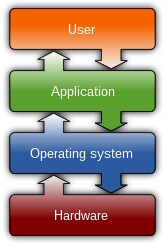









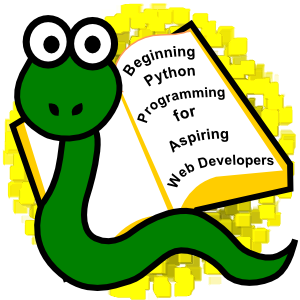 අද පටන් මම මෙම පාඩම් මාලාව Ubuntu මෙහෙයුම් පද්ධතිය පදනම් කරගෙන ඉදිරිපත් කිරීමට බලාපොරොත්තු වෙනවා. නමුත් windows භාවිතා කරන ඔබ හටත් එම කරුණුම වැඩි වෙනසක් නැතිව භාවිතා කල හැකි බවත් කිව යුතුයි.
අද පටන් මම මෙම පාඩම් මාලාව Ubuntu මෙහෙයුම් පද්ධතිය පදනම් කරගෙන ඉදිරිපත් කිරීමට බලාපොරොත්තු වෙනවා. නමුත් windows භාවිතා කරන ඔබ හටත් එම කරුණුම වැඩි වෙනසක් නැතිව භාවිතා කල හැකි බවත් කිව යුතුයි. 












